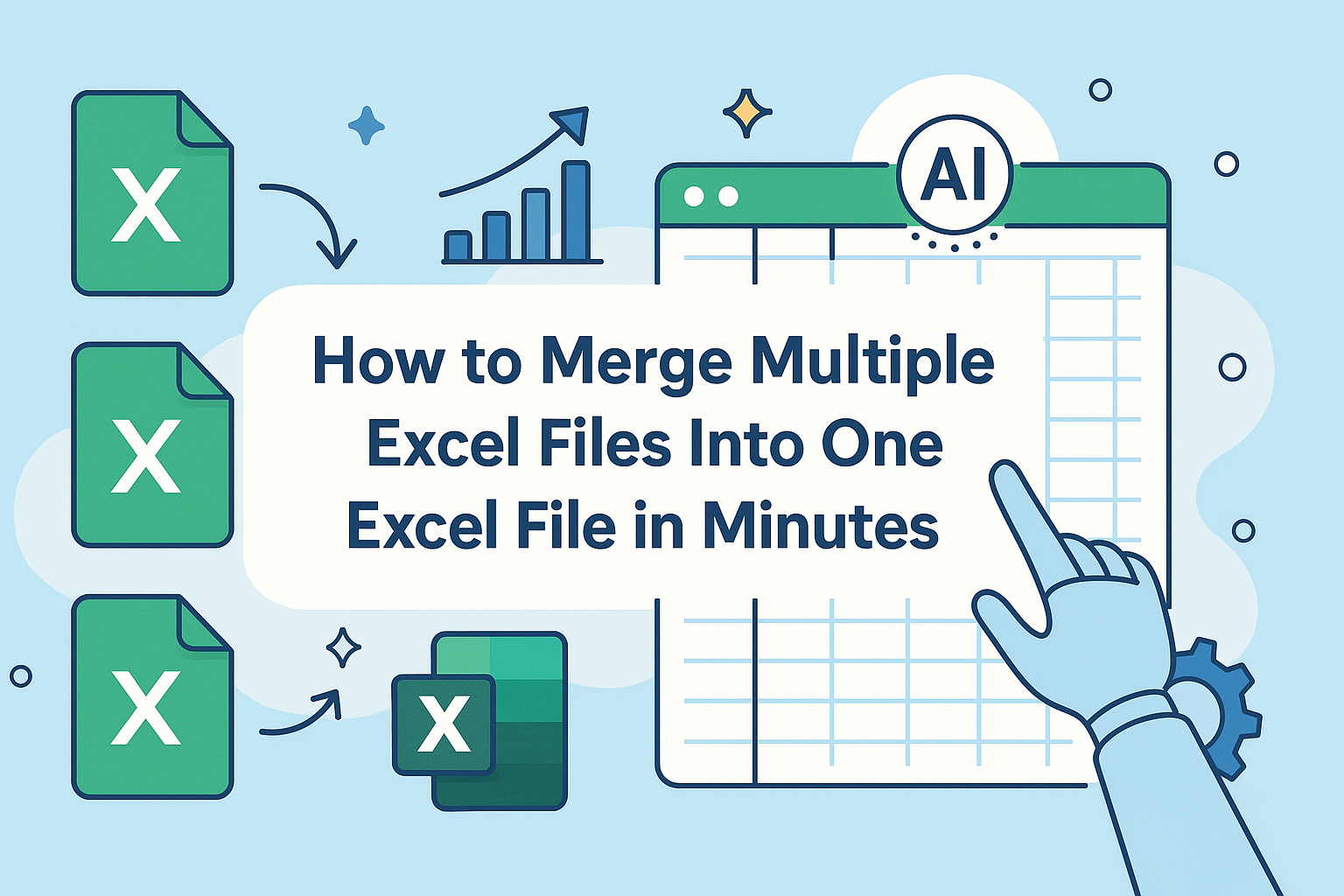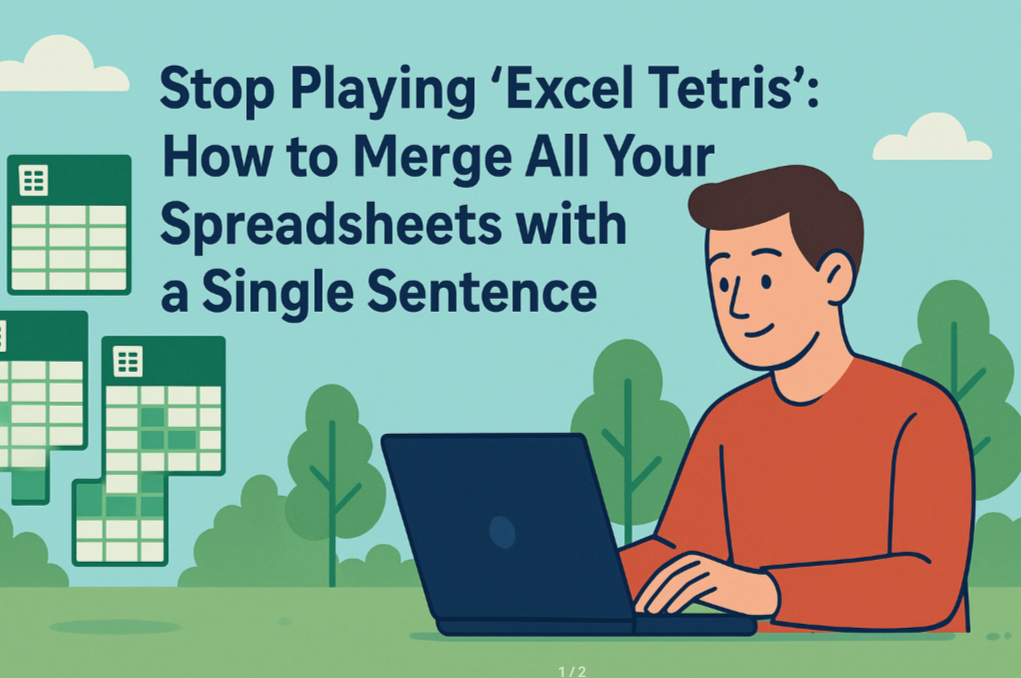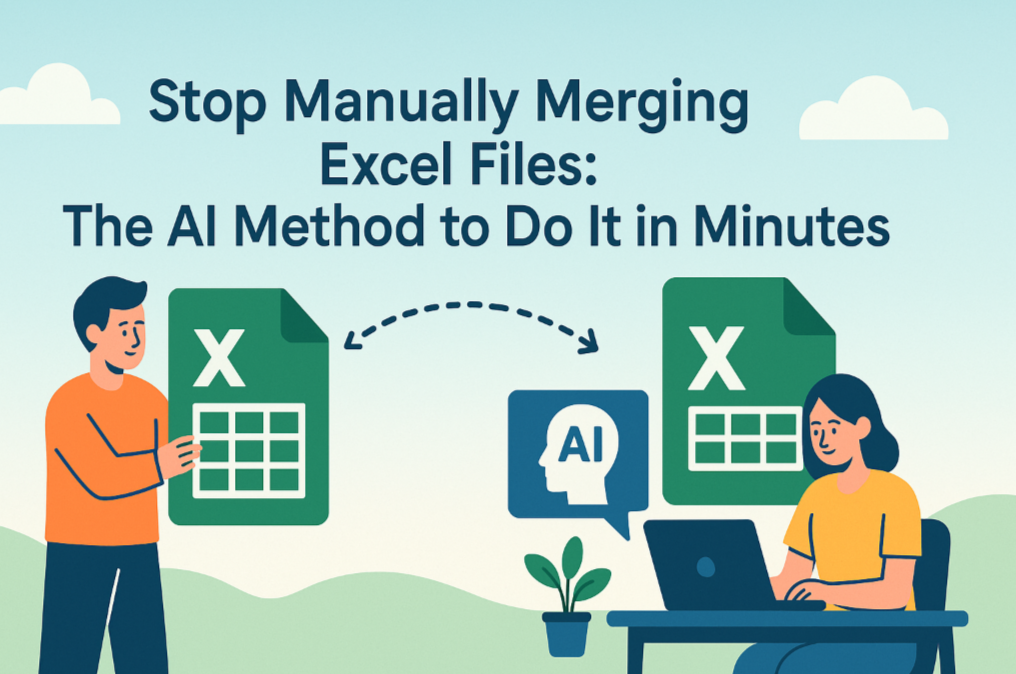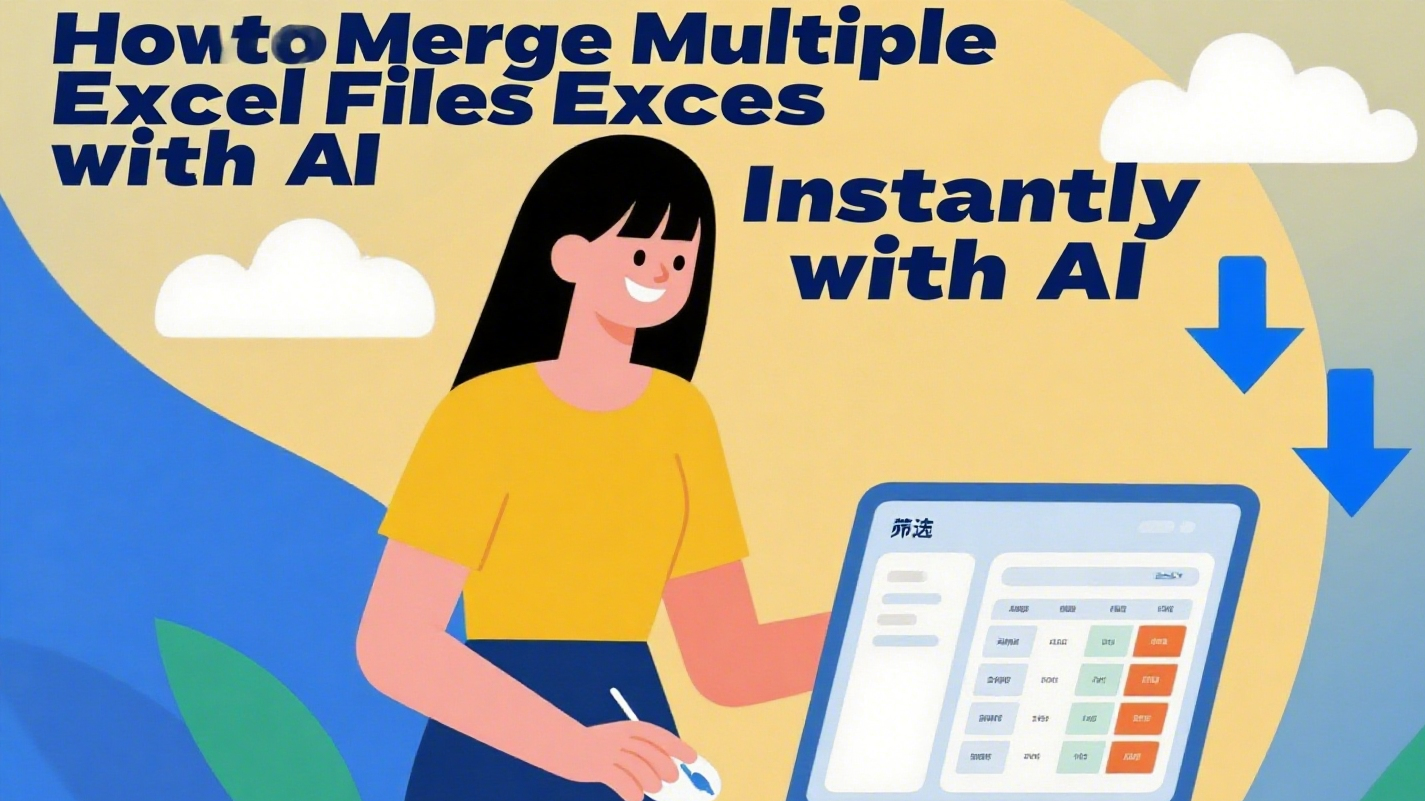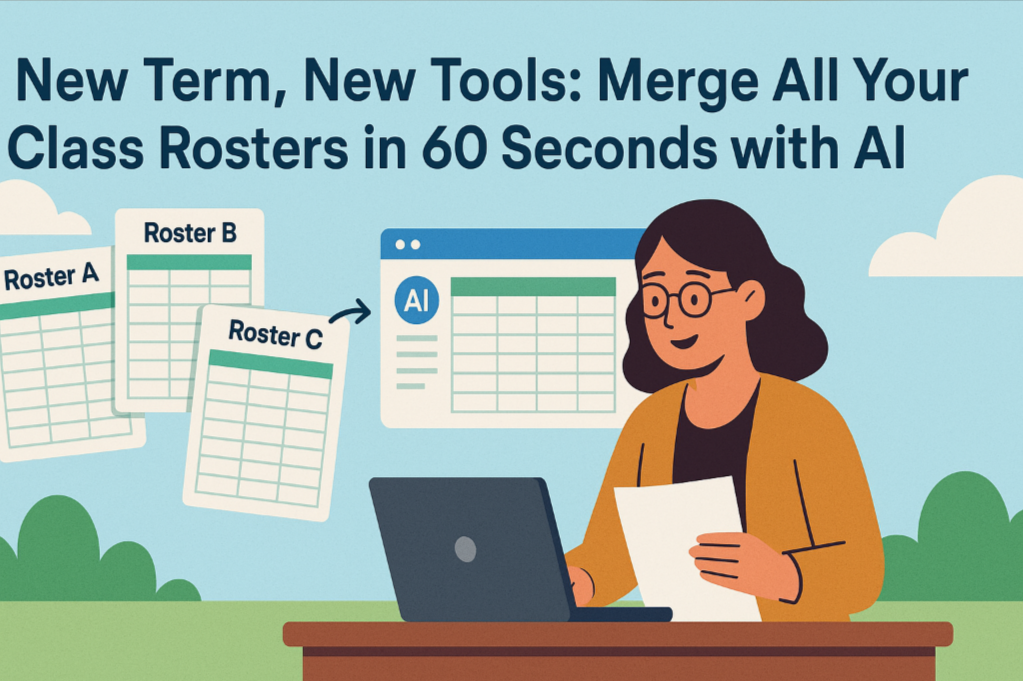Points clés :
- Le défi : La fusion manuelle de colonnes dans Excel nécessite l'écriture répétitive de formules, des tests et des étapes de nettoyage qui consomment un temps précieux.
- La méthode traditionnelle : L'utilisation de formules comme l'esperluette (&), CONCAT ou TEXTJOIN fonctionne pour des tâches ponctuelles mais devient fastidieuse lorsqu'elle est répétée sur plusieurs fichiers.
- La solution IA : Décrivez vos besoins de fusion en français simple et laissez l'IA gérer l'intégralité du processus automatiquement, réduisant le temps de fusion de plusieurs minutes à quelques secondes.
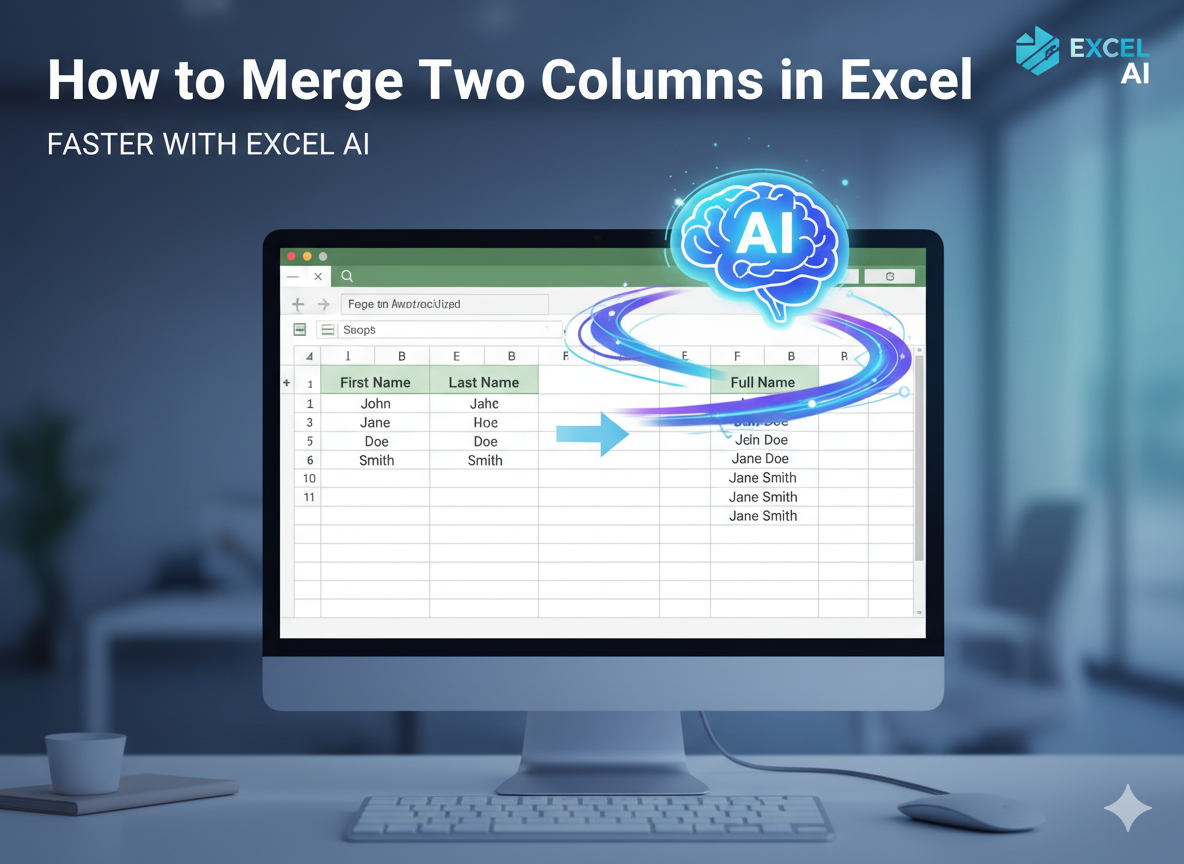
Le moment où deux colonnes devraient n'en faire qu'une
Vous fixez un tableau avec des valeurs réparties sur deux colonnes voisines qui clairement vont ensemble. Peut-être forment-elles une étiquette, une paire de codes ou un libellé lisible ; de toute façon, elles ont plus de sens combinées que séparées. Vous voulez une colonne unique et propre qui préserve les originaux tout en vous donnant un résultat fusionné prêt à l'emploi. Le chemin le plus rapide dépend de ce dont vous avez besoin : une fusion ponctuelle pour une petite feuille, ou une routine répétable que vous exécuterez encore et encore. La bonne nouvelle est que les deux sont simples une fois que vous savez comment les aborder.
Si votre question est simplement de savoir comment fusionner deux colonnes dans Excel, vous avez quelques outils fiables à portée de main. Les formules vous donnent du contrôle et de la transparence, la Remplissage automatique peut imiter un motif, et un flux de travail piloté par l'IA peut maintenant gérer l'ensemble de l'opération automatiquement. L'astuce est d'adapter la méthode à votre tâche pour ne pas passer plus de temps que ce que les données méritent.
Méthodes traditionnelles pour fusionner deux colonnes dans Excel
Avant de plonger dans les fonctions et les raccourcis, décidez de l'apparence souhaitée du texte fusionné. Allez-vous insérer un espace, un tiret ou rien entre les deux valeurs ? Les cellules vides doivent-elles être ignorées ou produire tout de même un séparateur ? Voulez-vous tout en majuscules, minuscules ou en casse de titre ? Une minute passée à clarifier le format cible fait gagner du temps de nettoyage plus tard.
Concaténer rapidement avec l'esperluette
Lorsque vous avez seulement besoin d'une fusion rapide, le chemin le plus simple utilise l'opérateur esperluette. Entrez une formule dans une nouvelle colonne d'assistance, pointez vers les deux cellules que vous voulez combiner et ajoutez tout séparateur souhaité sous forme de chaîne entre guillemets.
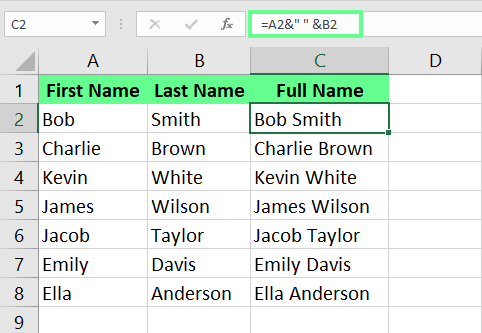
Pour une fusion ligne par ligne, cela ressemble à ceci : tapez une formule telle que =A2 & " " & B2 pour joindre le contenu de A2 et B2 avec un espace. Si vous préférez aucun séparateur, supprimez les guillemets et l'espace : =A2 & B2. Vous voulez un tiret ou un trait de soulignement à la place ? Remplacez l'espace par "-" ou "_". L'approche par esperluette est directe et lisible, ce qui la rend parfaite pour de petits lots et des vérifications rapides.
Cette formule renvoie un résultat dynamique. Si vous avez besoin de valeurs permanentes plutôt que de formules, copiez la colonne fusionnée et utilisez Collage spécial > Valeurs pour figer le texte. En faisant cela, vous pouvez supprimer en toute sécurité la colonne d'assistance plus tard sans rien casser.
Utiliser CONCAT pour une intention plus claire
Excel inclut une fonction dédiée pour joindre du texte appelée CONCAT. Elle se comporte comme l'esperluette mais se lit un peu plus clairement, ce qui aide lorsque vous partagez un classeur. Dans une colonne d'assistance, vous pourriez écrire =CONCAT(A2," ",B2) pour créer la même fusion séparée par un espace. Si vous voulez une ponctuation différente, mettez à jour l'argument du milieu avec le caractère que vous préférez. Parce que CONCAT traite les nombres comme du texte lorsqu'ils sont combinés, vous ne perdrez pas de données numériques—souvenez-vous simplement que la sortie fusionnée sera du texte, pas un nombre.
CONCAT brille lorsque vous combinez plus de deux colonnes, bien qu'il reste excellent pour les paires. Il réduit également l'encombrement visuel des multiples esperluettes dans des jointures plus longues, rendant la formule plus facile à lire en un coup d'œil.
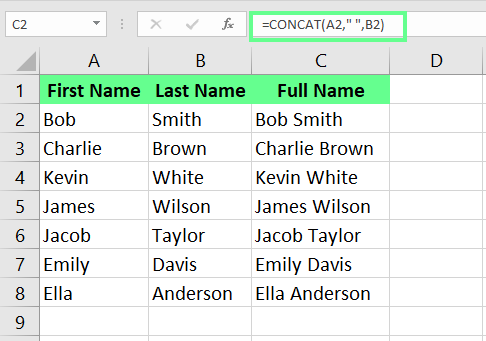
TEXTJOIN pour des séparateurs intelligents et les cellules vides
Lorsque vous devez fusionner deux colonnes tout en gérant élégamment les cellules vides, TEXTJOIN est l'outil à utiliser. Cette fonction demande un délimiteur, s'il faut ignorer les cellules vides, et les cellules ou plages à assembler. Bien qu'elle soit souvent utilisée sur un ensemble de cellules, elle fonctionne parfaitement avec deux valeurs également.
Un modèle typique est =TEXTJOIN(" ", TRUE, A2, B2). Le premier argument définit le séparateur sur un espace, le second indique à Excel d'ignorer les cellules vides, et le reste spécifie les valeurs à fusionner. Si l'une des deux colonnes a des cellules vides occasionnelles, vous ne vous retrouverez pas avec des doubles espaces gênants ou des séparateurs qui traînent. Remplacez le délimiteur par n'importe quel caractère ou chaîne pour correspondre au format dont vous avez besoin.
Parce que TEXTJOIN peut s'étendre à des plages, elle est pratique lorsque votre fusion pourrait inclure plus tard une troisième ou quatrième colonne. Elle garde également vos formules compactes, ce qui compte dans les feuilles plus grandes.
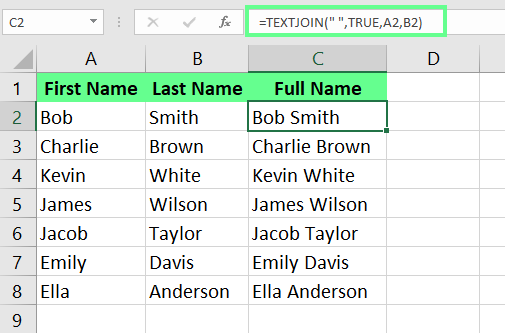
Remplissage automatique quand un motif est évident
Parfois, la solution la plus rapide n'est pas une formule du tout. Si la fusion suit un motif clair et que vos données se trouvent dans des colonnes adjacentes, le Remplissage automatique peut apprendre le motif à partir de votre premier exemple et l'appliquer le long de la colonne.
Tapez le résultat fusionné pour la première ligne exactement comme vous le voulez. Commencez à taper la seconde, et Excel anticipe souvent le motif ; appuyez sur Entrée pour accepter, ou utilisez Données > Remplissage automatique pour l'appliquer sur la plage sélectionnée.
Le Remplissage automatique fonctionne mieux lorsque la structure est cohérente : même séparateur, même ordre, variations prévisibles. Il est moins fiable lorsque vos données ont des écarts irréguliers, plusieurs formats ou nécessitent une logique conditionnelle. Pour ces cas, les formules vous gardent en contrôle.
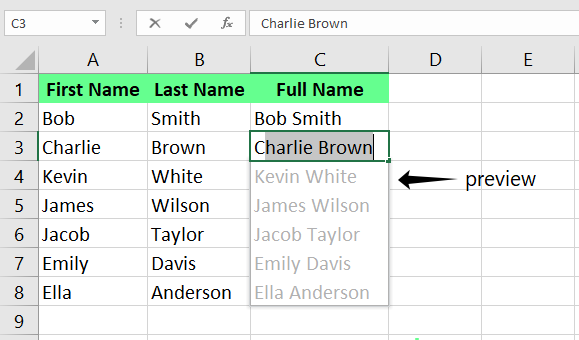
Évitez "Fusionner et centrer" pour les colonnes de données
La commande Fusionner et centrer semble tentante, mais elle est conçue pour formater des en-têtes, pas pour combiner des valeurs. Elle fusionne les cellules en une seule et centre le contenu existant, ce qui peut casser le tri, le filtrage et les recherches. Si votre objectif est de créer une seule valeur textuelle à partir de deux colonnes, restez sur les formules ou le Remplissage automatique. Réservez Fusionner et centrer pour la mise en page visuelle où les opérations de données ne toucheront pas ces cellules.
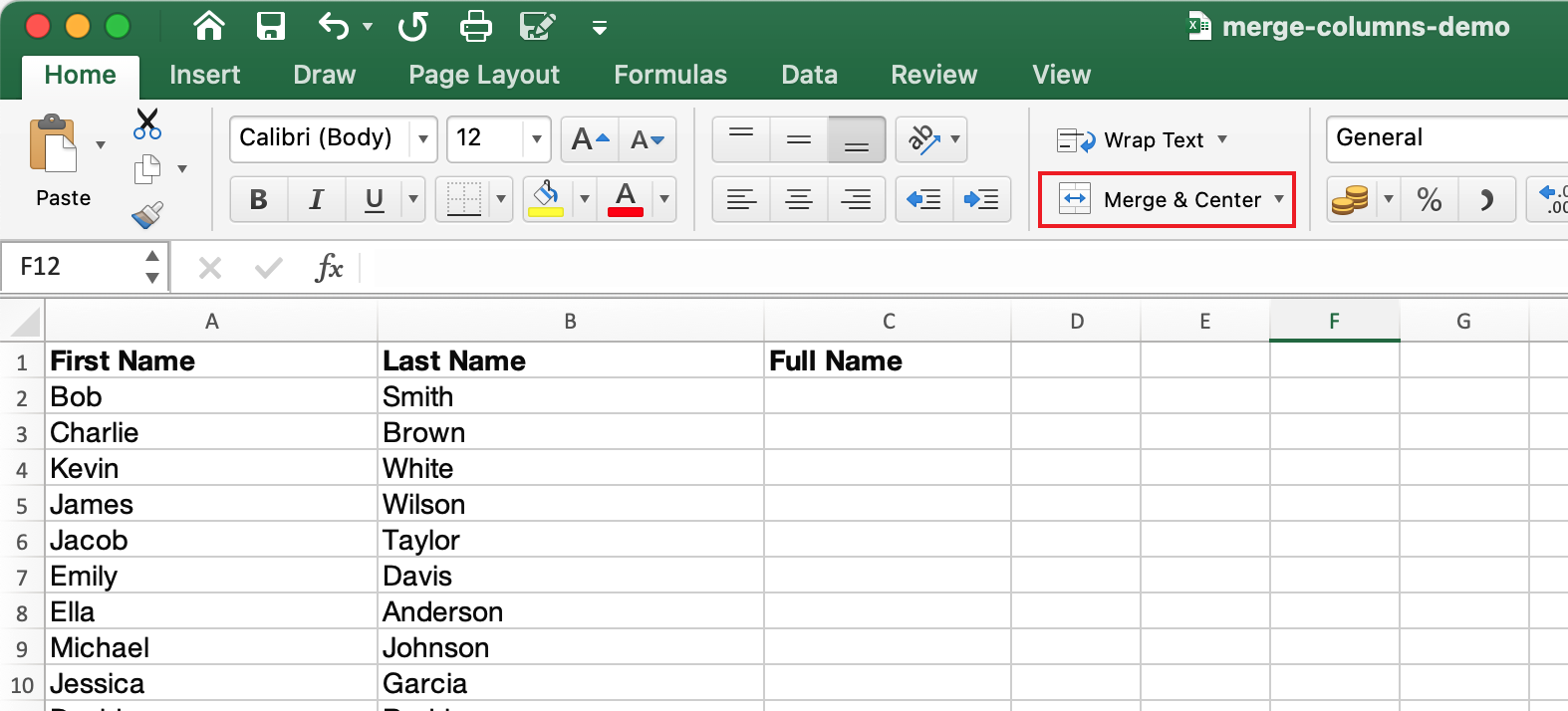
Transformez les formules en valeurs une fois satisfait
Après avoir fusionné avec une formule, vous voudrez probablement convertir les résultats en texte statique. Sélectionnez la colonne d'assistance, copiez-la et utilisez Collage spécial > Valeurs pour remplacer les formules par leurs sorties actuelles. Cette étape vous permet de supprimer en toute sécurité les colonnes originales si vous consolidez la feuille. Elle protège également votre colonne fusionnée contre les modifications accidentelles des données sources.
Si des espaces supplémentaires s'infiltrent—ou si vous décidez de standardiser la casse—vous pouvez associer votre fusion à des fonctions de nettoyage. TRIM supprime les espaces supplémentaires, et UPPER, LOWER ou PROPER standardisent la capitalisation. Encapsuler votre fusion dans TRIM est une solution rapide lorsque les cellules sources contiennent des espaces de début ou de fin.
Fusionner deux colonnes dans Excel en utilisant l'IA Excel
Les formules sont rapides pour les tâches ponctuelles. Elles commencent à traîner lorsque vous répétez la même opération sur plusieurs fichiers, rafraîchissez la sortie chaque semaine ou avez besoin de légères variations pour différentes équipes. C'est là qu'une approche basée sur l'IA est payante : pas de configuration, pas d'erreurs de formules cachées et pas de répétition manuelle. Si votre processus ressemble à "ouvrir le fichier, ajouter une colonne d'assistance, écrire la formule, copier les valeurs, supprimer les anciennes colonnes" en boucle, c'est un candidat parfait pour l'automatisation.
Un agent IA comme Excelmatic (https://excelmatic.ai) rationalise la routine. Vous téléchargez votre feuille de calcul, décrivez ce que vous voulez—fusionner deux colonnes spécifiques, inclure un séparateur, choisir la destination—et téléchargez un fichier propre avec exactement ce résultat.
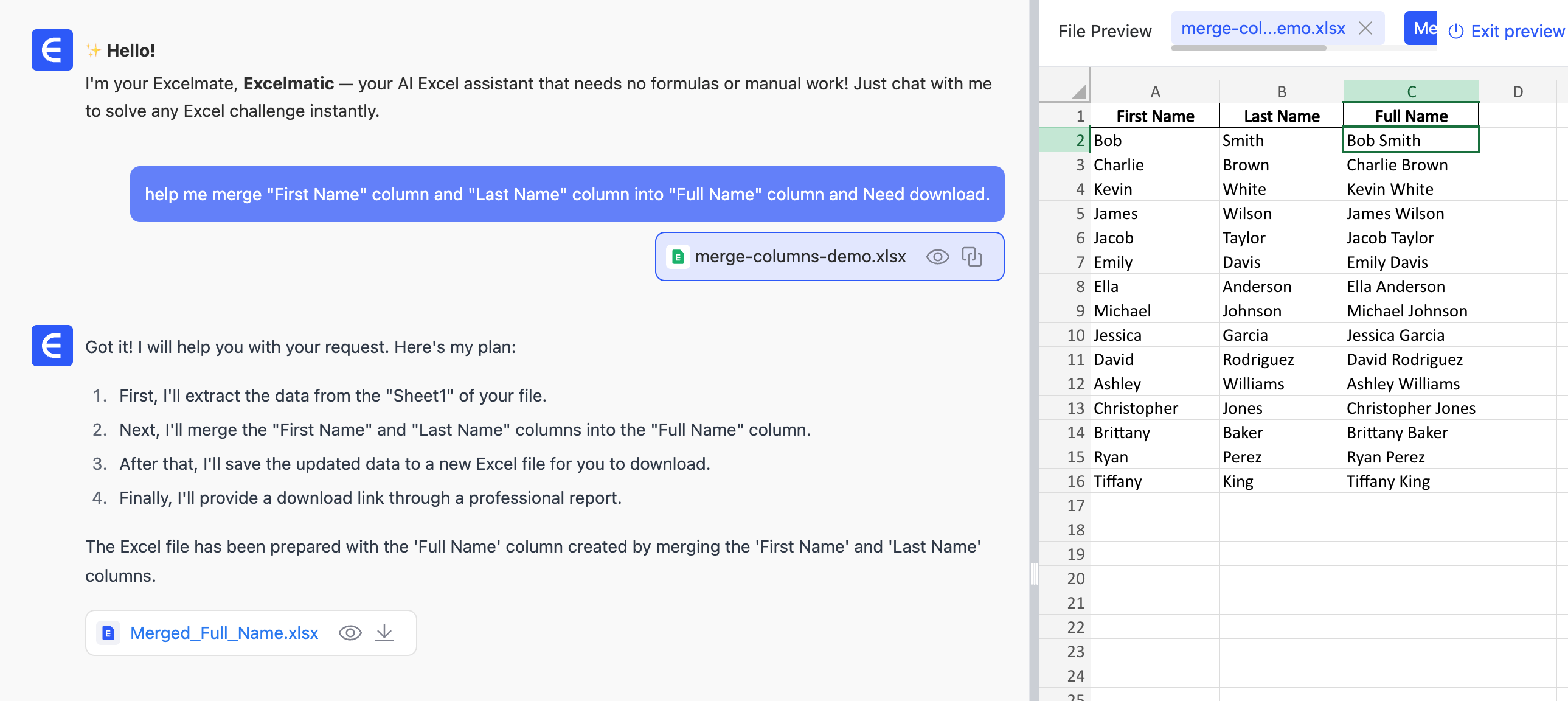
Vous n'installez rien, et vous n'avez pas besoin de vous souvenir de quelle fonction gère les cellules vides ou de quelle version d'Excel prend en charge TEXTJOIN. L'agent gère les détails sans modifier vos données originales, sauf si vous le demandez.
Qu'est-ce qui change en pratique ? Au lieu de créer une formule, de tester les premières lignes et de convertir les résultats en valeurs, vous décrivez le résultat une fois. Par exemple, vous pourriez spécifier : fusionner les deux colonnes qui contiennent des valeurs appariées, insérer un espace entre elles et écrire le texte fusionné dans une nouvelle colonne nommée "Combiné". Si vous avez besoin que la colonne fusionnée remplace l'une des originales, dites-le ; si vous préférez garder les deux colonnes sources, l'outil écrira la sortie fusionnée à côté d'elles. Ce niveau de contrôle correspond à ce que vous feriez manuellement, mais les étapes se réduisent à une seule demande.
Les cas particuliers sont plus faciles à capturer en langage simple. Si des cellules vides apparaissent dans l'une ou l'autre colonne source, vous pouvez demander à l'IA d'ignorer le séparateur lorsqu'une des valeurs est manquante. Si vous devez supprimer les espaces parasites ou standardiser la casse, vous pouvez inclure cela dans le cadre de la fusion. Même le formatage des dates et des nombres peut être préservé en spécifiant le format souhaité plutôt qu'en encapsulant plusieurs fonctions autour d'une formule de fusion. L'agent produira le bon type sans vous exposer à la complexité des formules.
Le plus grand avantage apparaît lorsque la tâche se répète. Téléchargez le fichier suivant, réutilisez la même description et obtenez le même résultat de manière cohérente. Les équipes qui gèrent des exportations hebdomadaires ou des rapports mensuels n'ont pas à compter sur des étapes mémorisées ou la bonne version d'un classeur. La fusion devient un chemin fiable que n'importe qui peut déclencher, ce qui réduit les erreurs et maintient les flux de données en mouvement.
Si vous vous inquiétez de la transparence, rappelez-vous qu'une colonne fusionnée est facile à vérifier. Vérifiez quelques lignes par rapport aux colonnes sources pour confirmer le séparateur, l'ordre et la gestion des cellules vides. Parce que la sortie est du texte, le tri et le filtrage se comporteront de manière prévisible, tout comme avec vos résultats basés sur des formules. Cette assurance rend confortable l'adoption de l'IA pour ce type de transformation mécanique sans sacrifier la confiance.
Comment fusionner deux colonnes dans Excel efficacement
Choisir entre une formule manuelle et un flux de travail IA se résume à l'échelle et à la répétition. Si vous fusionnez deux colonnes dans une seule feuille et que le motif est simple, une rapide esperluette ou CONCAT vous y mène rapidement. Vous verrez la logique directement, et vous pourrez l'ajuster sur le moment. Pour des tâches uniques, la différence entre une formule et une exécution automatisée est faible.
Lorsque la tâche se répète, l'équilibre change. Une routine manuelle prend souvent quelques minutes de configuration et de nettoyage : écrire la formule, remplir vers le bas, coller en tant que valeurs, supprimer les aides et vérifier le résultat. Avec un agent IA, le temps total est généralement réduit à la demande et une courte attente, puis un téléchargement. Vous éliminez les frappes et réduisez le risque que de petites erreurs s'infiltrent, surtout lorsque vous faites du multitâche. C'est là que "plus rapide" signifie vraiment plus rapide—pas seulement en temps horaire, mais en attention économisée et en cohérence gagnée.
Il y a aussi la question de l'itération. Si vous décidez de changer le séparateur, de renommer la colonne de destination ou d'ignorer les cellules vides différemment, une formule nécessite une modification et un re-collage. Une demande IA vous permet de modifier la description et de réexécuter sans toucher au fichier. Cette agilité compte lorsque les exigences changent en cours de route ou que différentes équipes préfèrent des formats légèrement différents.
Notes pratiques sur le formatage et la précision
Le texte fusionné n'est que cela—du texte. Si l'une ou l'autre colonne source contient des nombres que vous devez traiter comme des nombres plus tard, gardez les colonnes originales intactes ou prévoyez de reconvertir le texte fusionné si nécessaire. Si votre objectif est purement l'étiquetage, le texte fonctionne parfaitement. Si vous allez alimenter la colonne fusionnée dans une recherche ou une jointure dans un autre système, confirmez que le format correspond à ce que les outils en aval attendent.
Les séparateurs méritent une rapide réflexion. Un espace garde les valeurs lisibles, tandis qu'un tiret ou un trait de soulignement rend les codes fusionnés nets et triables. Si des cellules vides apparaissent fréquemment, évitez les séparateurs qui créent des chaînes ambiguës lorsqu'un côté est manquant. Utiliser TEXTJOIN avec l'option "ignorer les cellules vides" résout ceci manuellement ; décrire la règle au départ fait de même dans un flux de travail IA.
N'oubliez pas de nettoyer les petites imperfections. Des espaces parasites s'infiltrent souvent dans les données importées ; encapsuler une fusion manuelle avec TRIM les supprime. Si la capitalisation est importante, appliquez UPPER, LOWER ou PROPER à la sortie fusionnée. Avec l'IA, mentionnez la casse souhaitée pour obtenir des résultats formatés de manière cohérente sans passage supplémentaire.
Si vous fusionnez des dates avec du texte, le format par défaut peut ne pas correspondre à ce que vous voulez. Manuellement, utilisez TEXT(date_cell,"mm/jj/aaaa") à l'intérieur de votre fusion pour contrôler la sortie. Dans une demande automatisée, spécifiez clairement le format pour que la chaîne résultante corresponde à votre convention cible. Être explicite évite les surprises lorsque vous partagez le fichier.
Quand revoir votre approche
Si vous vous retrouvez à ouvrir le même type de fichier encore et encore, il est temps de capturer le flux de travail comme une étape répétable. Une seule description qui fusionne deux colonnes, supprime les espaces, applique un séparateur et écrit dans un champ nommé vous fera gagner du temps à chaque fois. Même dans Excel, vous pourriez enregistrer une macro, mais cela ajoute de la maintenance et une conscience des versions. Un agent IA gère les mises à jour sans surcharge de macro et ne nécessite pas que tout le monde dans l'équipe active les outils de développement.
D'un autre côté, si vos besoins de fusion changent constamment et que vous aimez la flexibilité de taper une nouvelle formule, restez sur la méthode manuelle. Les fonctions de texte d'Excel sont lisibles et fiables, et elles rendent votre intention visible à quiconque inspecte la feuille. Pour l'analyse ad hoc, cette transparence est précieuse.
Un flux de travail clair et simple à faire confiance
L'attrait de fusionner deux colonnes est que c'est une action fondamentale avec un impact immédiat : les données racontent une histoire plus claire une fois combinées. Que vous choisissiez une formule ou que vous vous appuyiez sur l'IA, visez un processus facile à répéter, qui se documente lui-même et laisse les données originales intactes. Une colonne d'assistance est le moyen le plus simple d'y parvenir manuellement. Une demande IA qui préserve les colonnes sources tout en ajoutant une destination fusionnée fait de même à grande échelle.
Pour les tâches ponctuelles, attendez-vous à consacrer une courte bouffée d'attention dans Excel—tapez la formule, remplissez-la vers le bas, collez les valeurs, terminé. Pour le travail récurrent, attendez-vous à ce que cette bouffée se réduise à presque rien lorsque vous automatisez la fusion et laissez l'agent produire le fichier terminé. Dans l'usage quotidien, cette différence passe souvent de plusieurs minutes à quelques secondes, et les économies s'accumulent sur une semaine.
Si votre priorité est la vitesse, la cohérence et l'élimination des frappes répétitives, adopter une fusion pilotée par l'IA pour deux colonnes a du sens. Si vous préférez le contrôle manuel et le confort de voir la fonction vous-même, les outils intégrés d'Excel restent excellents. Les deux chemins mènent au même résultat : une colonne fusionnée propre qui aide votre feuille de calcul à faire le travail pour lequel elle était destinée.
Le point essentiel sur la fusion de deux colonnes dans Excel
L'expression "comment fusionner deux colonnes dans Excel" couvre une gamme de techniques simples, et chacune a sa place. Utilisez l'esperluette ou CONCAT lorsque vous voulez une fusion rapide et lisible. Utilisez TEXTJOIN lorsque les cellules vides et les séparateurs nécessitent des soins particuliers. Comptez sur le Remplissage automatique lorsqu'un motif est évident et que vous préférez taper plutôt qu'écrire des formules. Lorsque la tâche se répète—ou que vous avez besoin d'une exécution sans intervention qui produit une sortie cohérente—décrivez la fusion à un agent IA et laissez-le livrer un fichier terminé à la demande.
La plupart des équipes bénéficieront de l'utilisation des deux approches. Gardez les méthodes manuelles à portée de main pour les petites tâches exploratoires. Lorsque la même fusion apparaît dans chaque importation ou rapport, passez à un flux de travail IA pour récupérer du temps et réduire les frictions. Cet équilibre vous garde productif et vos données propres, sans compliquer excessivement quelque chose qui devrait être simple.
Conclusion
J'ai couvert tout ce qui concerne la fusion de deux colonnes dans Excel, des formules de base à l'automatisation pilotée par l'IA. Que vous traitiez une fusion ponctuelle ou que vous traitiez des fichiers régulièrement, vous avez maintenant les outils pour choisir l'approche adaptée à votre situation.
Pour des fusions simples et occasionnelles, les fonctions intégrées d'Excel comme CONCAT et TEXTJOIN vous serviront bien. Mais si vous vous retrouvez à fusionner à plusieurs reprises des colonnes sur plusieurs fichiers, à gérer des exigences de formatage complexes ou à traiter des cas particuliers comme des formats de données incohérents, envisagez d'utiliser une solution alimentée par l'IA comme Excelmatic pour rationaliser votre flux de travail et éliminer les tâches répétitives.
La clé est d'adapter votre méthode à vos besoins : contrôle manuel pour l'exploration, automatisation IA pour l'efficacité. Les deux chemins mènent à des données fusionnées propres qui aident vos feuilles de calcul à mieux fonctionner pour vous.